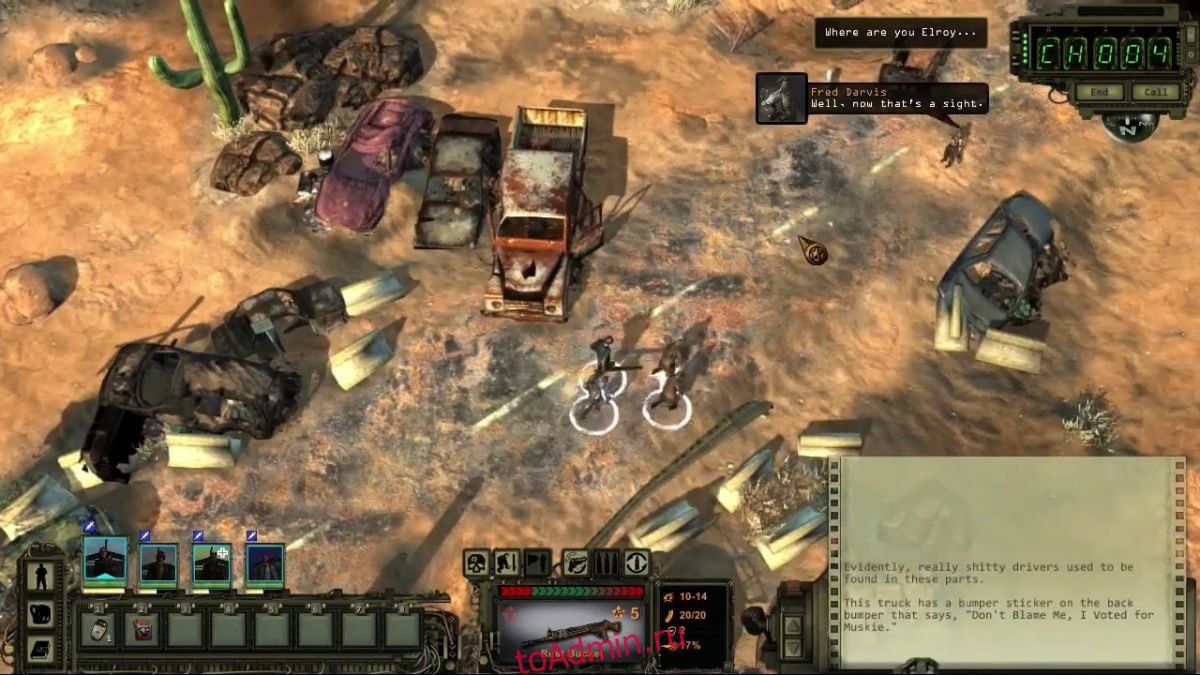Wasteland 2: Director’s Cut — постапокалиптическая ролевая игра для ПК. Он был выпущен для Windows, Mac, OS, Linux и консолей в 2015 году. Вот как играть в него на ПК с Linux.
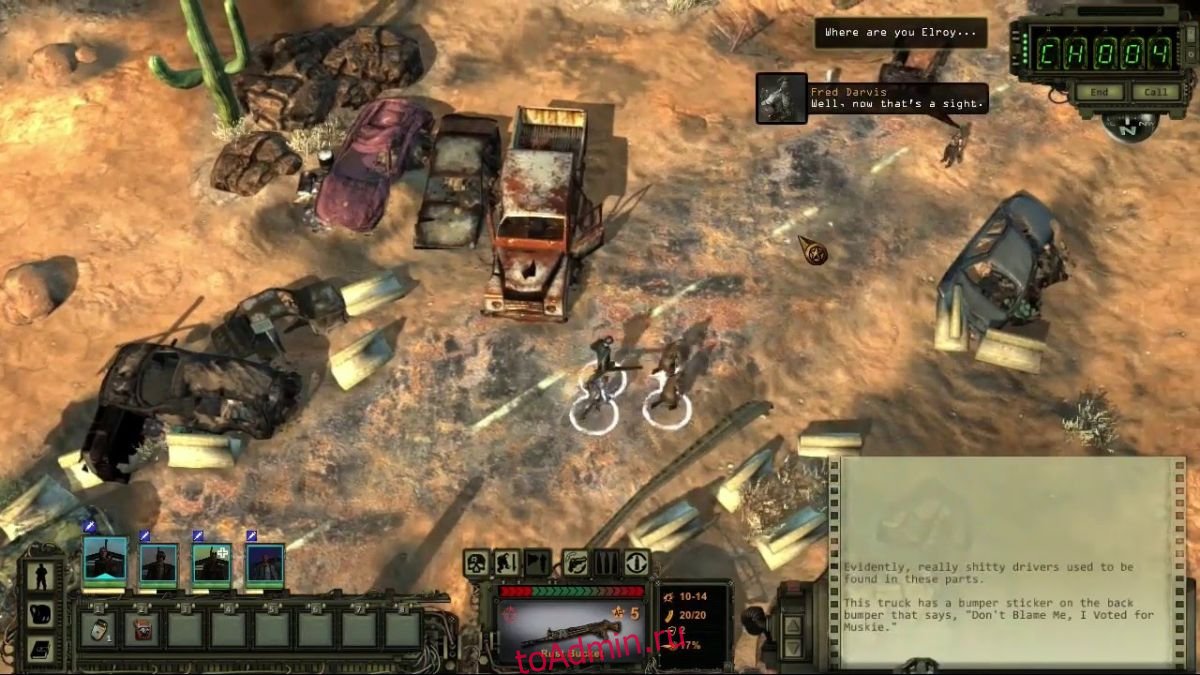
Оглавление
Получение Wasteland 2: Director’s Cut работает на Linux
Wasteland 2 — это собственная видеоигра для Linux, поэтому вам не нужно использовать Proton или Steam Play, чтобы наслаждаться игрой. При этом вам понадобится официальное приложение Steam, чтобы установить игру на свой компьютер.
Чтобы Steam заработал на вашем компьютере с Linux, начните с запуска окна терминала. Вы можете открыть окно терминала, нажав Ctrl+Альт+Т на клавиатуре. Кроме того, вы можете открыть терминал, выполнив поиск «Терминал» в меню приложения.
Когда окно терминала открыто и готово к использованию, можно начинать установку Steam. Используя приведенные ниже инструкции по установке, соответствующие вашей ОС Linux, настройте приложение Steam на своем компьютере.
Убунту
Используйте следующую команду apt install для установки приложения Steam в Ubuntu.
sudo apt install steam
Дебиан
В Debian вам нужно будет загрузить официальный пакет Steam DEB на свой компьютер через веб-сайт Steam. Чтобы загрузить последний пакет Steam DEB на свой компьютер, запустите следующее wget команда загрузки.
wget https://steamcdn-a.akamaihd.net/client/installer/steam.deb
После загрузки последней версии Steam на свой компьютер используйте дпкг Команда для установки программного обеспечения в Debian.
sudo dpkg -i steam.deb
Если в вашей системе установлен пакет Steam DEB, используйте apt-получить установку -f Команда для исправления любых проблем с зависимостями, которые могли возникнуть в процессе установки.
Арх Линукс
Репозиторий программного обеспечения «multilib» должен быть включен для установки Steam в Arch Linux. Откройте файл /etc/pacman.conf в текстовом редакторе (под root). Когда он откроется, найдите строку «multilib» и удалите символ # спереди. Затем удалите символ # из строк непосредственно ниже. Наконец, сохраните изменения и запустите пакман -Сый команда.
sudo pacman -Syy
Теперь, когда на вашем компьютере включен репозиторий программного обеспечения «multilib», установите последнюю версию приложения Steam в Arch Linux, используя пакман -S команда.
sudo pacman -S steam
Федора/OpenSUSE
В Fedora и OpenSUSE Linux вы сможете установить приложение Steam, используя репозитории программного обеспечения, включенные в операционную систему из коробки. Однако выпуск Steam в Flatpak работает намного лучше на этих операционных системах, поэтому мы рекомендуем следовать этим инструкциям.
Плоский пакет
Чтобы приложение Steam flatpak заработало, установите в своей системе среду выполнения Flatpak. Вы можете заставить работать среду выполнения, следуя нашему руководству по этому вопросу. После настройки среды выполнения установите Steam, используя две приведенные ниже команды.
flatpak remote-add --if-not-exists flathub https://flathub.org/repo/flathub.flatpakrepo
flatpak install flathub com.valvesoftware.Steam
Теперь, когда приложение Steam запущено, откройте его на рабочем столе и войдите в свою учетную запись. После входа в систему следуйте приведенным ниже пошаговым инструкциям, чтобы запустить Wasteland 2.
Шаг 1: Найдите кнопку «Магазин» внутри приложения Steam и нажмите на нее, чтобы загрузить магазин Steam. После того, как вы загрузили магазин Steam, найдите окно поиска и щелкните по нему мышью.
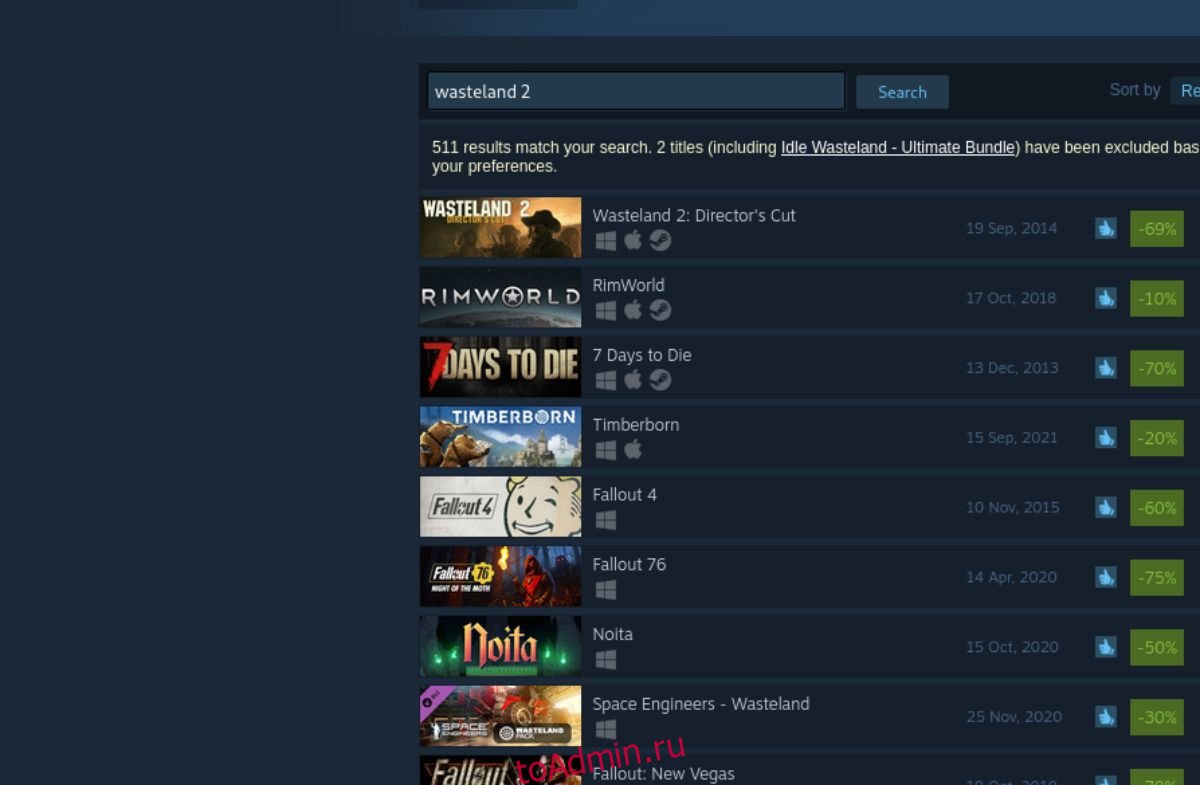
Введите «Wasteland 2: Режиссерская версия» в поле поиска. нажмите Входить ключ для просмотра результатов поиска. Результаты поиска должны загружаться мгновенно.
Шаг 2: Просмотрите результаты поиска в магазине Steam по запросу «Wasteland 2: Режиссерская версия». Выберите его мышью, когда найдете игру в результатах поиска магазина Steam. При выборе Wasteland 2: Director’s Cut с помощью мыши загрузится страница игры в магазине Steam.
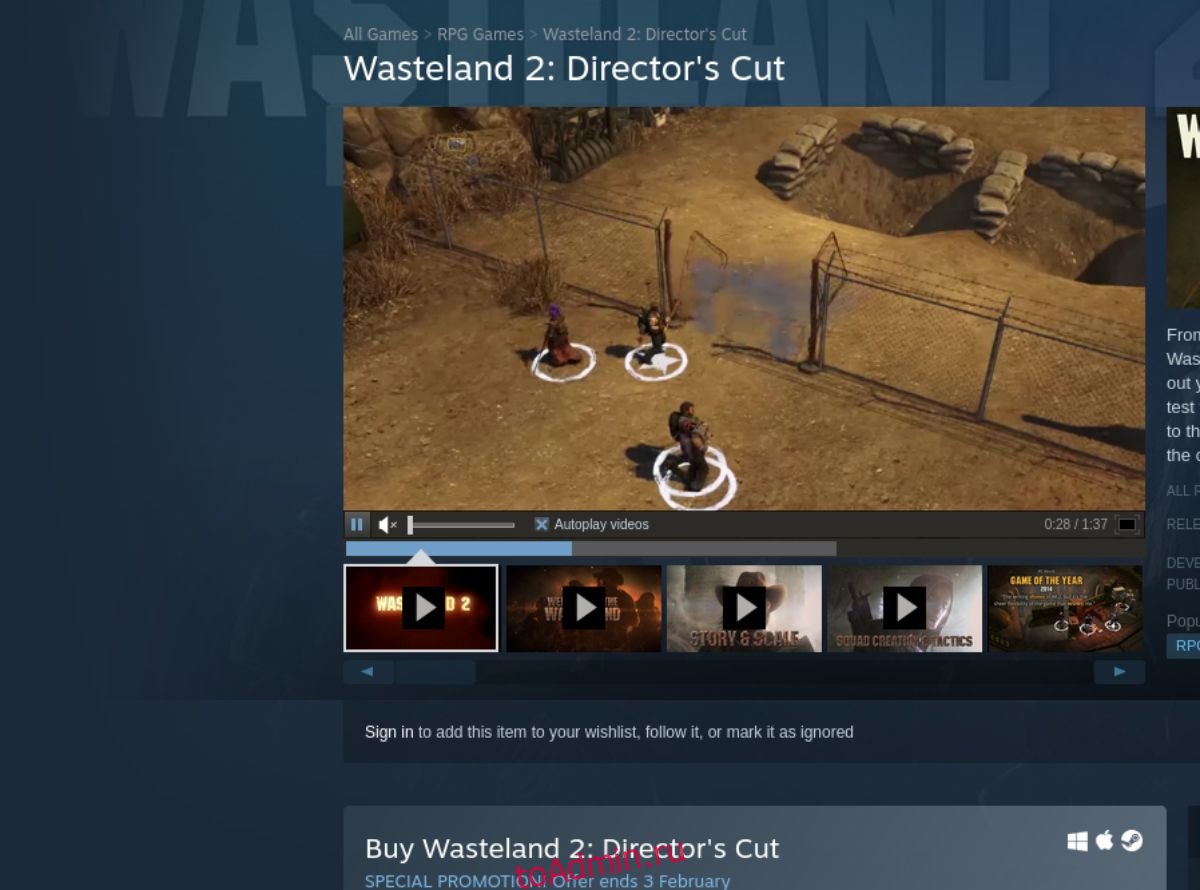
После загрузки страницы магазина Wasteland 2: Director’s Cut найдите зеленую кнопку «Добавить в корзину». Когда вы найдете кнопку «Добавить в корзину», выберите ее в своей корзине Steam. Затем нажмите на значок корзины Steam, чтобы перейти к процессу покупки Wasteland 2: Director’s Cut для вашей учетной записи.
Шаг 3: После покупки Wasteland 2: Director’s Cut найдите кнопку «Библиотека», чтобы получить доступ к библиотеке игр Steam. Затем просмотрите свою библиотеку игр Steam и найдите «Wasteland 2: Режиссерская версия». Когда вы нашли игру, щелкните по ней мышью.
После выбора игры найдите синюю кнопку «УСТАНОВИТЬ». Нажмите синюю кнопку «УСТАНОВИТЬ», чтобы загрузить и установить программное обеспечение на свой компьютер. Процесс загрузки не должен занять слишком много времени.
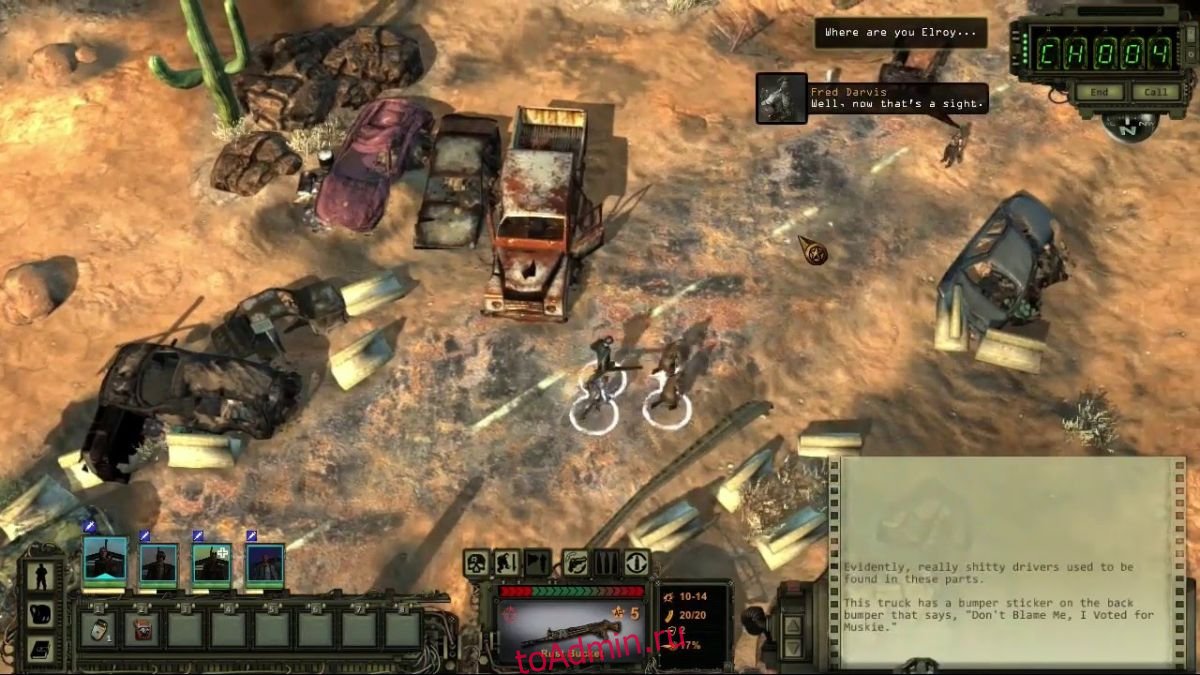
Шаг 4: Wasteland 2: Режиссерская версия будет установлена на вашем компьютере с Linux после завершения процесса загрузки. Отсюда найдите зеленую кнопку «ИГРАТЬ» и выберите ее, чтобы играть в игру на своем компьютере с Linux.